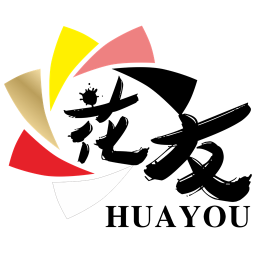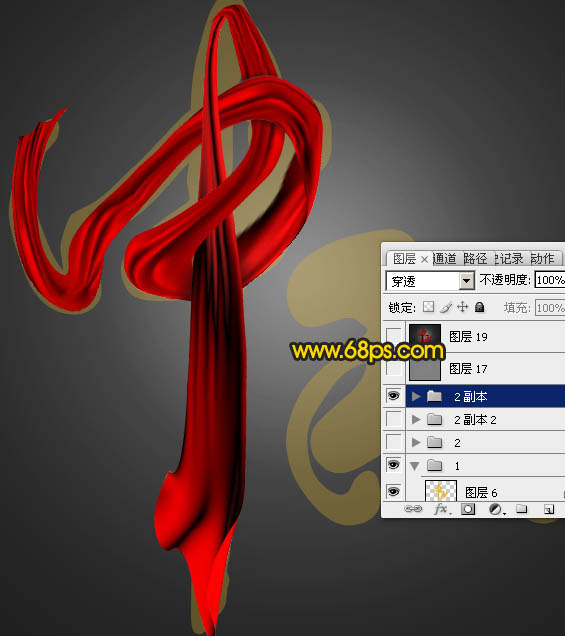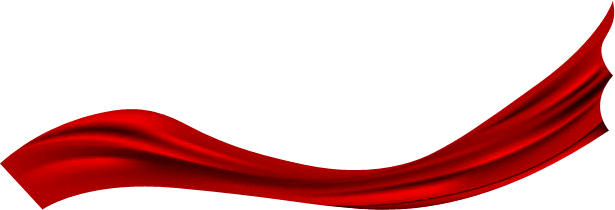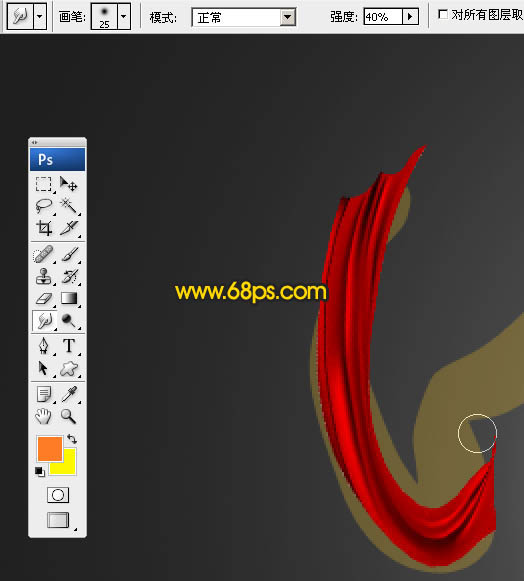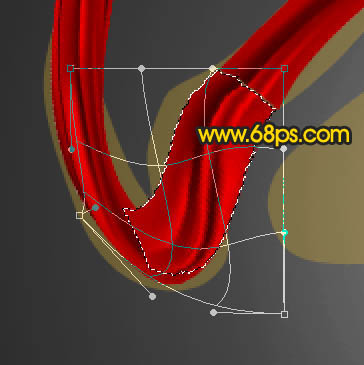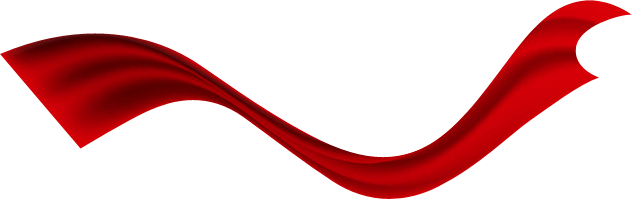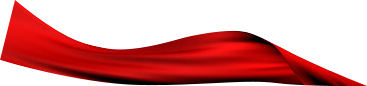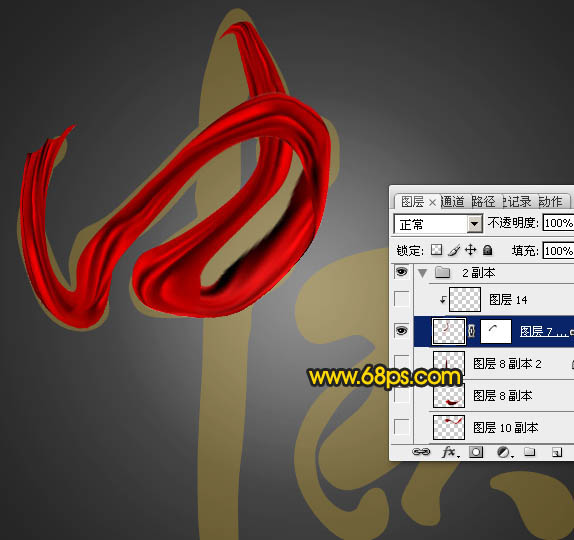中國傳統節日馬上就要到了,一些相關的廣告設計也都開始了。今天小編為大家推薦的這篇中秋節紅色飄帶字Photoshop文字製作教程非常不錯,裏麵的中秋文字效果也比較實用。其實飄帶字的製作方法有很多種,數碼資源網也為大家分享了很多PS教程,這裏介紹的是手工製作方法,希望對大家有所幫助。
完成後效果圖:
1、新建一個1000 * 750像素,分辨率為72的畫布。選擇漸變工具,顏色設置如圖1,在屬性欄選擇“徑向漸變”,然後由畫布中心向邊角拉出圖3所示的徑向漸變作為背景。
<圖1>
<圖2>
<圖3>
2、右鍵保存圖4的文字素材,文字為PNG格式,用PS打開後拖到新建的畫麵裏麵,調整好位置,然後把不透明度設置為30%,效果如圖5。
<圖4>
<圖5>
3、下麵我們來製作“中”字,需要完成的效果如下圖。
<圖6>
[page]
4、右鍵保存圖7所示的飄帶素材,素材為PNG格式,用PS打開後拖進來,如圖8。
<圖7>
<圖8>
5、把飄帶素材複製一份,原素材隱藏。對飄帶副本選擇菜單:編輯 > 變換 > 水平翻轉,如下圖。
<圖9>
6、按Ctrl + T 變形,調整好角度及大小跟文字的筆畫貼近,如圖10,然後在變形框中間右鍵選擇“變形”,如圖11。
<圖10>
<圖11>
7、調整各節點,盡量把飄帶形狀轉為與文字筆畫相近,自然滿意後回車確定。
<圖12>
8、這是確定後的效果,頂部區域還不是很理想,還需要液化或塗抹處理。
<圖13>
[page]
9、選擇塗抹工具,強調設置為40%,大小為25像素,如下圖。
<圖14>
10、按照畫筆走向塗抹一下,不需要太精細,上麵還會對接其它飄帶。
<圖15>
11、把原飄帶圖層複製一層,按Ctrl + Shift + ] 置頂,再選擇菜單:編輯 > 變化 > 垂直翻轉,如下圖。
<圖16>
12、按Ctrl + T 變形,調整好大小、角度、位置,如圖17,然後在變形框內右鍵選擇“變形”。
<圖17>
[page]
13、調整各節點調整弧度,如下圖,自己滿意後回車確定。左側部分弧度還不好控製,先不要去管。
<圖18>
14、第二條飄帶還不是很好,局部要做一些微調。
<圖19>
15、用套索工具勾取左側局部,如下圖。
<圖20>
[page]
16、按Ctrl + T 變形,然後右鍵選擇“變形”,如下圖。
<圖21>
17、調整各節點,轉為自己想要的效果,然後回車確定。
<圖22>
18、變形後局部還有很多瑕疵,還需要塗抹處理。
<圖23>
19、選擇塗抹工具把過渡不自然的部分塗抹一下,自己滿意即可。
<圖24>
20、打開其它飄帶素材。
<圖25>
<圖26>
<圖27>
[page]
21、把文字剩下的筆畫加上飄帶,方法同上,過程如圖28 - 30。局部需要增加陰影,疊加的部分可以刪除。
<圖28>
<圖29>
<圖30>
22、“秋”字的製作方法相同,效果如下圖。
<圖31>
最後調整一下細節,再給文字添加投影效果,漂亮的紅色中秋飄帶字就完成了,下麵就可以添加一些其他素材進行設計製作了。
最後效果圖: